Dell E1913S User Manual [pt]
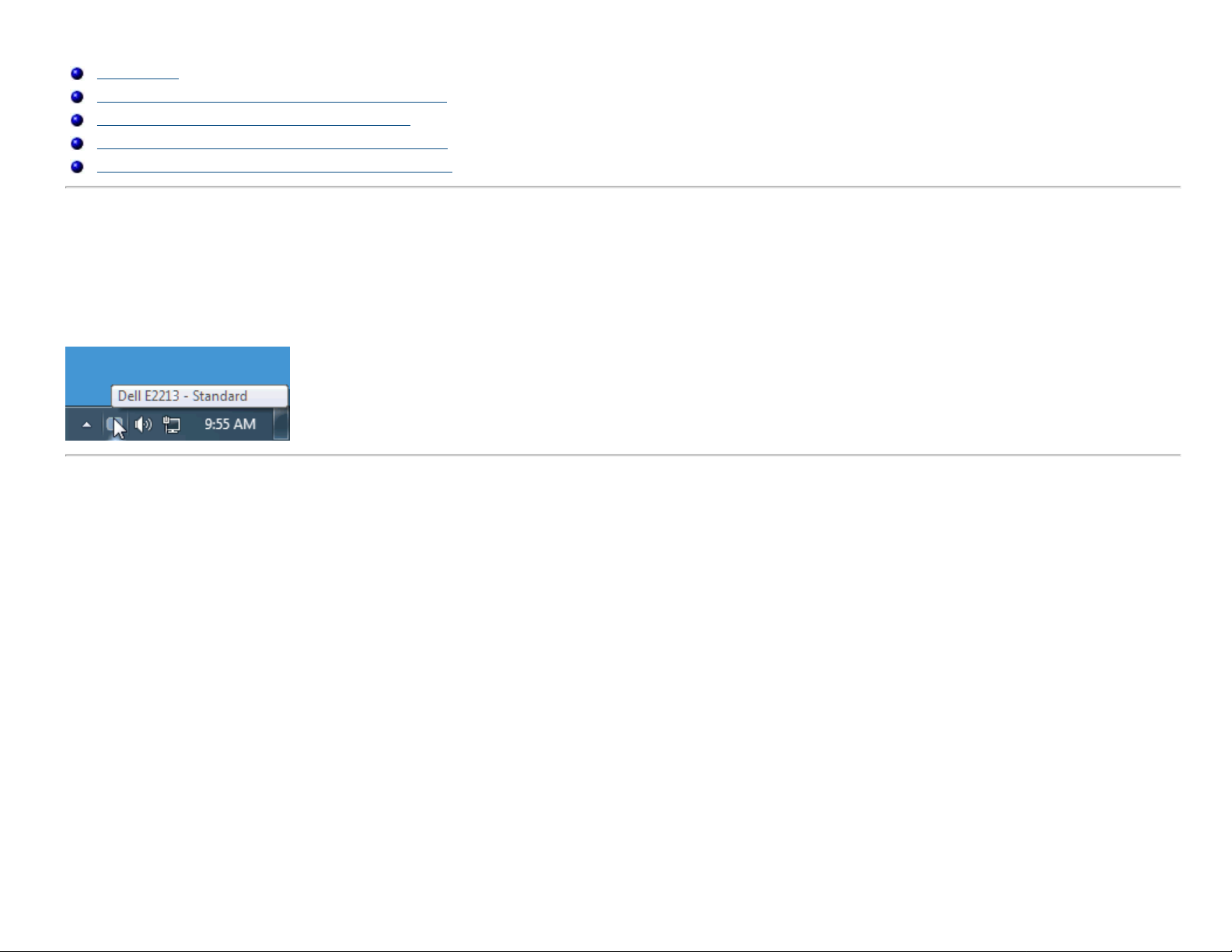
Guia do usuário Dell™ Display Manager
Visão Geral
Uso da caixa de diálogo de configurações rápidas
Configuração das funções básicas do display
Atribuição de Modos predefinidos para aplicativos
Aplicação dos recursos de conservação de energia
Visão Geral
O Dell Display Manager é um aplicativo Windows usado para gerenciar um monitor ou um grupo de monitores. Ele permite o ajuste manual da imagem
exibida, a atribuição de configurações automáticas, gerenciamento de energia, rotação da imagem e outros recursos em modelos Dell específicos. Quando
instalado, o Dell Display Manager será executado toda vez que o sistema for iniciado e o seu ícone aparecerá na bandeja de tarefas. As informações sobre
monitores conectados ao sistema estão sempre disponíveis quando se passa o mouse sobre o ícone da bandeja de tarefas.
Uso da caixa de diálogo de configurações rápidas
Clicar no ícone da bandeja de tarefas do Dell Display Manager abre a caixa de diálogo de configurações rápidas. Quando mais de um modelo Dell está
conectado ao sistema, um monitor alvo específico pode ser selecionado usando-se o menu fornecido. A caixa de diálogo de configurações rápidas permite o
ajuste conveniente do brilho do monitor e dos níveis de contraste. Os Modos predefinidos podem ser selecionados normalmente ou definidos para o modo
automático e a resolução do sistema pode ser alterada.
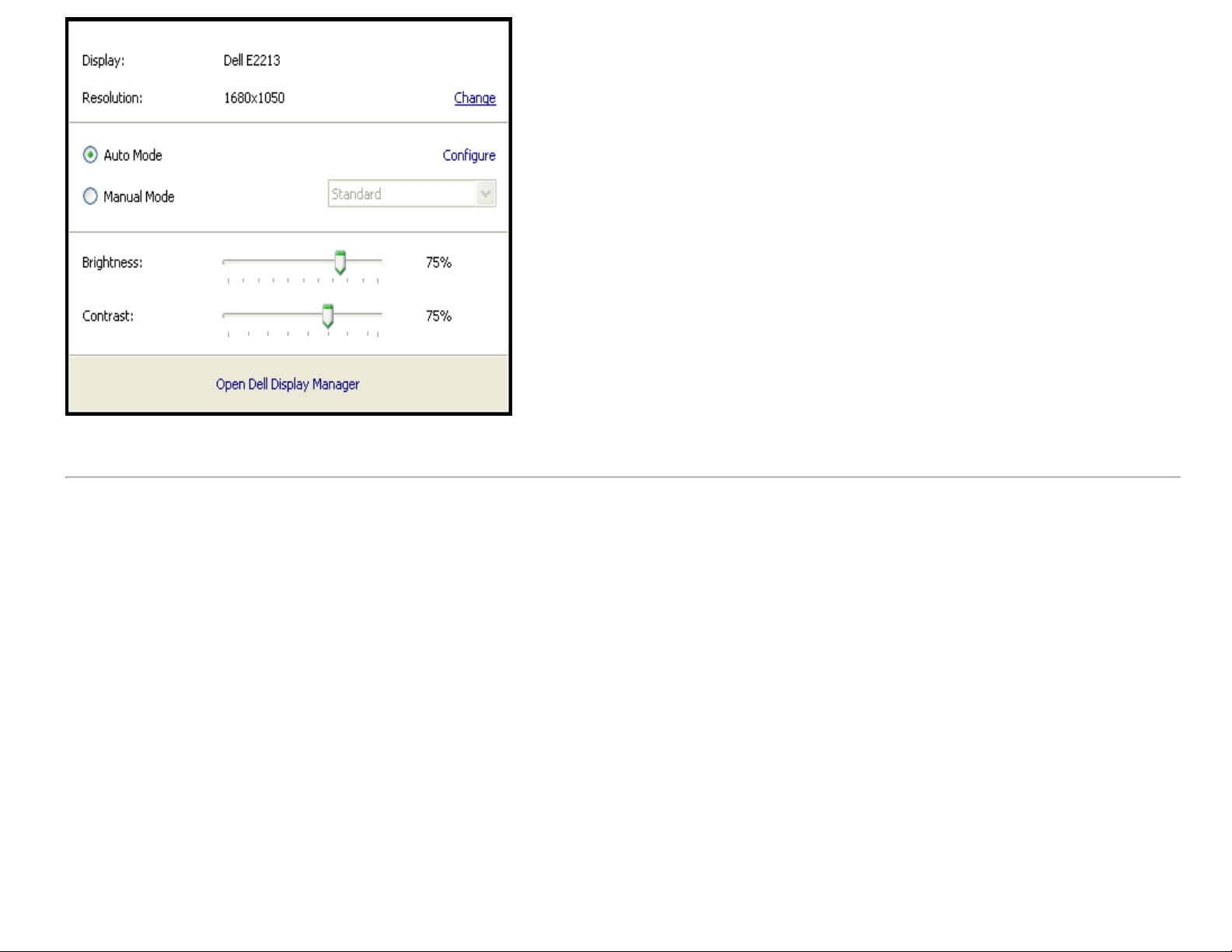
A caixa de diálogo de configurações rápidas também fornece acesso à interface avançada do usuário do Dell Display Manager, que é usada para ajustar as
funções básicas, configurar o modo automático e acessar outros recursos.
Configuração das funções básicas do display
Um Modo predefinido para o monitor selecionado pode ser aplicado manualmente usando-se o menu da guia Básico. Como alternativa, o Modo automático
pode ser habilitado. O Modo automático faz com que os Modos predefinidos pré-atribuídos sejam aplicados automaticamente quando certos aplicativos
estiverem ativos no monitor. Uma mensagem na tela exibe momentaneamente o modo predefinido atual sempre que o modo é alterado.
O brilho e o contraste do monitor selecionado também podem ser ajustados diretamente na guia Básico.
